网友初礼提问:在word2007中哪里可以找到文档构建基块
对于在word2010中如何新建构建基块?有不懂的朋友下面跟小编看一下在word2010中新建构建基块的教程吧!
word210创建构建基块的步骤:
1、在桌面Word2010文档图标双击鼠标左键,将其打开运行。启动Word2010文档编辑程序。如图所示;
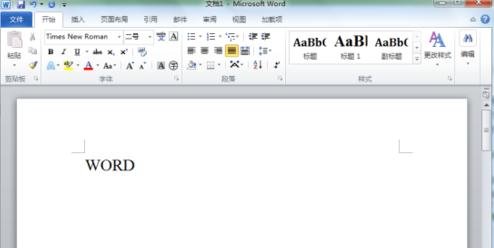
2、在Word2010文档窗口,选中需要作为构建基块的内容,例如:文本或者图片等。然后再打开标题菜单栏的“插入”选项卡。如图所示;
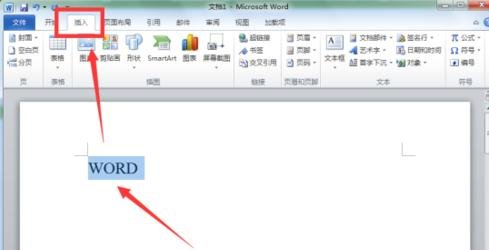
3、在打开的插入选项卡中,在“文本”分组区域点击“文档部件”按钮,在弹出的菜单选项中选择“将所选内容保存到文档部件库”命令。如图所示;
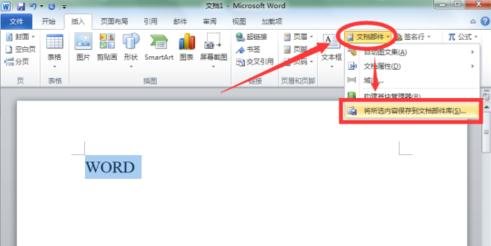
4、点击“将所选内容保存到文档部件库”命令选项后,这个时候会打开“新建构建基块”对话窗口。如图所示;

5、在打开的“新建构建基块”对话框中,我么可以自定义构建基块的名称,并选择构建基块保存到的库。默认情况将保存到“文档部件”库中,当然我们也可以保存到“页眉”、“页脚”、“文本框”等库中。选择保存到那个库,在使用该构建基块时就需要到相应的库中查找。其他选项保持默认设置,并点击“确定”按钮。如图所示;
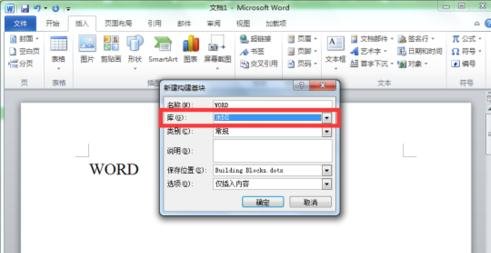
6、在功能区点击相应的库名称,例如在“页面布局”功能区中的“水印”库中,我们可以看到在库列表中看到新建的构建基块。如图所示;
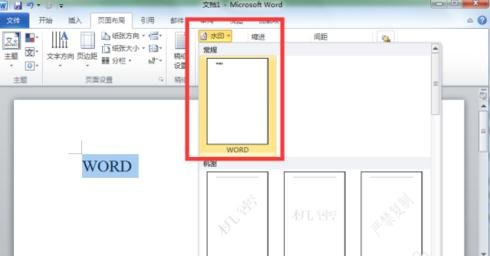
以上就是在word2010中如何新建构建基块的全部内容了,大家都学会了吗?
关于《在word2010中如何新建构建基块?》相关问题的解答访云小编就为大家介绍到这里了。如需了解其他软件使用问题,请持续关注国旅手游网软件教程栏目。
![苹果手机中使用翻译功能的具体操作流程是[苹果手机中使用翻译功能的具体操作流程是什么]](http://img.citshb.com/uploads/article/20230514/6460f1072fba7.jpg)
![红米通知亮屏怎么关闭[红米关闭通知]](http://img.citshb.com/uploads/article/20230514/6460eb08e1a1a.jpg)
![华为畅享9s虚拟按键怎么设置出来[华为畅享9的虚拟键在哪里打开]](http://img.citshb.com/uploads/article/20230514/6460b67dc6d9c.jpg)
![oppoa5手电筒怎么开[oppoa5的手电筒在哪儿]](http://img.citshb.com/uploads/article/20230514/6460b39428036.jpg)
![华为畅享怎么切换流量[华为畅享max换总成教程]](http://img.citshb.com/uploads/article/20230514/6460adcc3120a.jpg)
![苹果如何录制自己的声音[iphone录自己的声音]](http://img.citshb.com/uploads/article/20230514/6460f060a0700.jpg)
![悟饭游戏厅怎么修改手柄按键[悟饭游戏厅手柄模式]](http://img.citshb.com/uploads/article/20230514/6460ee3e4a186.jpg)
![悟饭游戏厅卸载后存档还在吗[悟饭游戏厅删除]](http://img.citshb.com/uploads/article/20230514/6460ee2ac9bd5.jpg)
![悟饭游戏厅如何搜索游戏[悟饭游戏厅怎么看攻略]](http://img.citshb.com/uploads/article/20230514/6460ed8add94d.jpg)
![智慧无锡app登录账号的具体操作流程[智慧无锡app登录账号的具体操作步骤]](http://img.citshb.com/uploads/article/20230514/6460ec79bc847.jpg)



